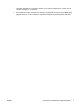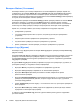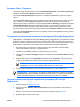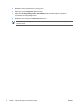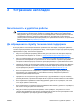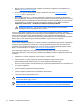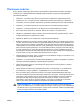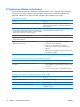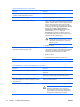Troubleshooting Guide
2 Устранение неполадок
Безопасность и удобство работы
ВНИМАНИЕ! Неправильное обращение с компьютером или несоблюдение правил его
подключения и установки может привести к неудобствам в работе или повреждению
оборудования. Для получения дополнительной информации о выборе рабочего места и
создании безопасных и удобных условий работы см. Руководство по безопасной и
удобной работе на компакт-диске Документация и средства диагностики, которое также
имеется
на веб-узле http://www.hp.com/ergo.
До обращения в службу технической поддержки
Если при работе с компьютером возникают проблемы или неполадки, попробуйте применить
соответствующее решение (из приведенных ниже), чтобы выделить конкретную проблему перед
обращением в службу технической поддержки.
●
Запустите служебную программу диагностики (доступна только на некоторых моделях).
Дополнительные сведения см. в главе 1,
Средства диагностики компьютера на стр. 1.
●
Запустите самопроверку жесткого диска в программе настройки компьютера. Для получения
дополнительных сведений см. Руководство по использованию служебной программы
настройки компьютера (F10) на компакт-диске Документация и средства диагностики.
●
Проверьте, мигает ли светодиодный индикатор на передней панели компьютера. Мигание
индикаторов сообщает код ошибки, помогая установить характер неполадки. Значения
кодов приведены в разделе
Интерпретация индикаторов диагностики на стр. 18.
●
Если на экране ничего не отображается, подключите монитор к другому видеопорту
компьютера, если таковой имеется. Или замените монитор заведомо исправным и
нормально работающим монитором.
●
При работе в сети подключите другой компьютер с другим кабелем к тому же сетевому
разъему. Возможно, причиной неполадки является разъем сетевого кабеля или сам кабель.
●
Если
недавно было добавлено новое оборудование, удалите его и проверьте, как после
этого будет работать компьютер.
●
Если недавно было установлено новое программное обеспечение, удалите его и проверьте,
как после этого будет работать компьютер.
●
Загрузите компьютер в безопасном режиме, чтобы проверить, запускается ли он без
загрузки всех драйверов. При загрузке операционной системы
используйте вариант «Last
Known Configuration» (последняя удачная конфигурация).
RUWW Безопасность и удобство работы 9